
Muito rápido ? Muito devagar? A sensibilidade incompatível do mouse pode causar uma experiência frustrante ao usuário. Mas o Windows 10 permite que você resolva esse problema rapidamente.
Um bom controle do mouse é essencial para o conforto ideal do usuário em seu computador. É com o mouse que você executa a maioria de suas ações no PC, por isso é importante que ele esteja configurado corretamente e, em particular, que a sensibilidade seja ajustada ao seu gosto. Como parte de nosso arquivo grande destinado a ensiná-lo a configurar e proteger o Windows 10, oferecemos este tutorial para ajudá-lo a definir as configurações de sensibilidade do mouse.
Alterar a sensibilidade do mouse no Windows 10
Alguns mouses, principalmente se forem voltados para a prática de videogames, são equipados com um botão para modificar sua sensibilidade. Mas as configurações neste caso são muitas vezes imprecisas e pode ser difícil encontrar o compromisso certo dessa maneira. Para alguns, a questão nem surge, pois não possuem uma chave para modificar a sensibilidade. De qualquer forma, veja como alterar a sensibilidade do mouse diretamente pelas opções do Windows 10:- Na barra de pesquisa localizada na parte inferior da tela por padrão (símbolo da lupa à direita do logotipo do Windows representando o menu "Iniciar"), digite "Souris", então clique"Configurações do mouse".
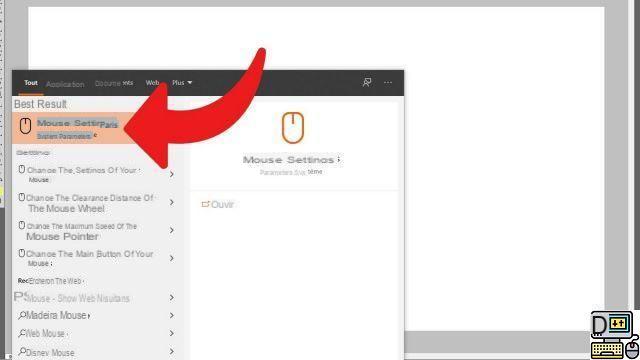
- Na nova janela, clique em "Opções adicionais do mouse". A opção está à direita, no "Configurações relacionadas".
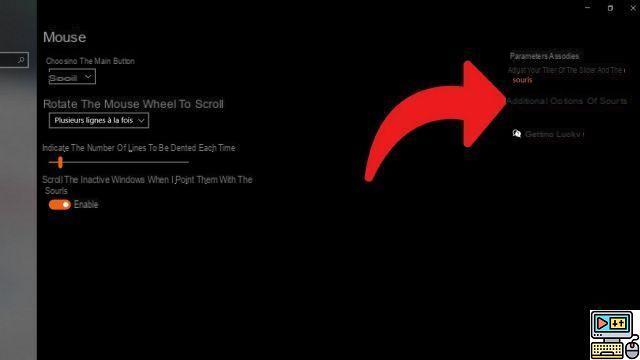
- Você está agora nas propriedades do mouse. Por padrão, você pousa no "botões". Clique na guia "Opções de ponteiro", que nos interessa aqui.
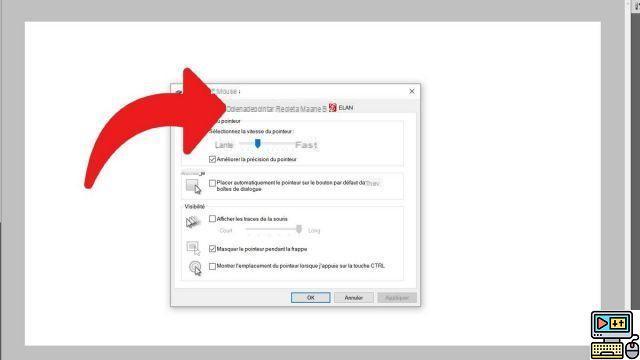
- Na primeira seção, "Movimento do ponteiro", arraste o controle deslizante para a esquerda para "Primavera" para diminuir a velocidade do cursor do mouse, ou para a direita para acelerá-lo e torná-lo mais sensível. As alterações acontecem em tempo real para que você possa julgar qual sensibilidade é melhor para você. finalizado, clique em "Aplicar" para validar as modificações.
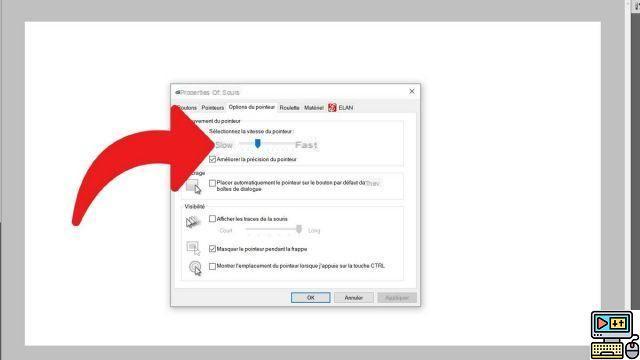
Certamente levará um curto período de tempo para se adaptar antes de se acostumar com essa nova sensibilidade, e isso é completamente normal. Observe que em alguns modelos de mouse para jogos de última geração, é possível ajustar a sensibilidade com mais precisão por meio do software de configuração que acompanha o dispositivo.
Esteja ciente também de que, se você não estiver satisfeito com o uso do mouse, o problema pode estar no hardware e não no software. Pode haver um problema com a unidade óptica do mouse, por exemplo, ou o tapete é de má qualidade e complica seu uso.
Encontre nossos tutoriais para ajudá-lo a configurar e proteger o Windows 10:
- Como atualizar seus drivers no Windows 10?
- Como posso saber se o Windows 10 é de 32 ou 64 bits?
- Como verificar se meu computador é compatível com Windows 10?
- Como acelerar o Windows 10?
- Como particionar seu disco rígido no Windows 10?
- Como instalar o Windows 10?
- Como baixar o Windows 10?
- Como ativar o Windows 10?
- Como acessar o Gerenciador de Dispositivos no Windows 10?
- Como ativar o WiFi no Windows 10?
- Como ativar o Bluetooth no Windows 10?
- Como desfragmentar seu disco rígido no Windows 10?
- Como limpar seu disco rígido no Windows 10?
- Como restaurar o Windows 10?
- Como criar um ponto de restauração no Windows 10?
- Como iniciar o Windows 10 no modo de segurança?
- Como instalar o Windows 10 a partir de uma chave USB?
- Como atualizar o Windows 10?
- Como bloquear as atualizações do Windows 10?
- Como tornar o Windows 10 mais rápido?
- Como acelerar a inicialização do Windows 10?
- Como desligar a Cortana no Windows 10?


























